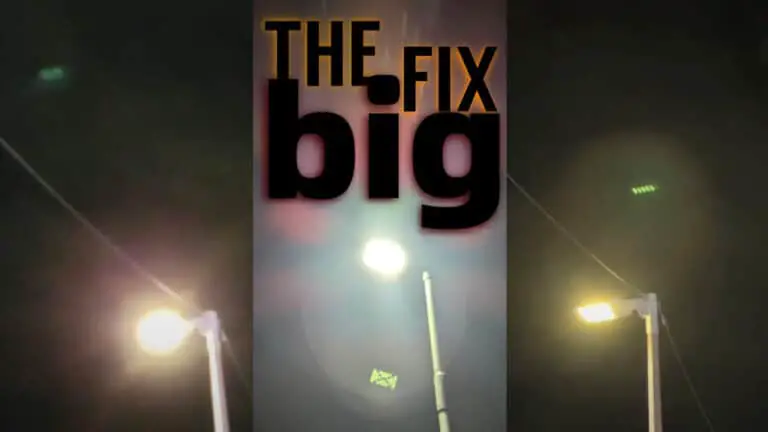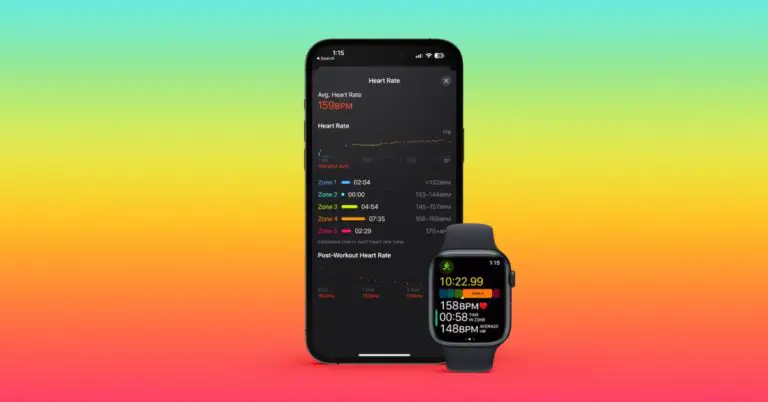So löschen Sie den Siri-Audioaufzeichnungsverlauf auf iOS
Wie der Google Assistant verfolgt Siri alle Ihre Gespräche. Darüber hinaus speichert und sammelt Apple Audioaufzeichnungen und die Siri-Nutzung von Ihrem Telefon zur Analyse und Verbesserung. Wenn Sie nicht möchten, dass Apple Ihre Aufnahmen speichert oder zur Analyse verwendet, folgen Sie unserer Anleitung unten auf Löschen Sie den Siri-Audioaufzeichnungsverlauf auf iOS.
Löschen Sie den Siri-Audioaufzeichnungsverlauf auf iOS
Im vergangenen Jahr wurde festgestellt, dass Apple seinen Auftragnehmern erlaubt hatte, Siris aufgezeichnete Gespräche anzuhören. Als es jedoch entdeckt wurde, entschuldigte sich das Unternehmen und sagte, es sei verwendet worden, um seine künstliche Intelligenz zu verbessern. Außerdem wurden die Standard-Sprachaufzeichnungen nicht mehr beibehalten, während sich interessierte Benutzer weiterhin registrieren können.
Im Folgenden haben wir die Schritte zum Löschen von Siri-Audioaufnahmen und zum Deaktivieren der Siri-Audiofreigabe zur Analyse erwähnt.
Siri und Diktatverlauf löschen
- Öffnen Sie auf Ihrem iPhone oder iPad Einstellungen.
- Scrollen Sie nach unten und klicken Sie auf das Siri und Forschung.
- Hahn Geschichte von Siri und Diktat.
- Cliquer sur Siri und Diktatverlauf löschen und bestätigen Sie, wenn Sie dazu aufgefordert werden.
Sobald Sie dies bestätigen, löscht Apple alle Ihre vorhandenen Siri-Aufzeichnungen in ungefähr 24 Stunden von seinen Servern. Beachten Sie, dass die Option zum Löschen von Siri-Audioaufnahmen nur in iOS 13.2 oder höher und iPadOS 13.2 oder höher verfügbar ist.
Deaktivieren Sie Siri Audio Sharing für Analytics
Wie bereits erwähnt, verwendet Apple Siri- und Dictation-Audiodaten, um Siri- und Dictation-Dienste zu verbessern, für die es Ihre Audiointeraktionen speichern und überprüfen kann. Sie können Apple daran hindern, dies zu tun, indem Sie Scans wie folgt deaktivieren.
- Geöffnet Einstellungen auf Ihrem iPhone oder iPad.
- Scrollen Sie nach unten und klicken Sie auf Intimité.
- Cliquer sur Analysen und Verbesserungen.
- Hier suchen Siri und Diktat verbessern und schalten Sie es aus.
Wenn Sie Siri nicht verwenden, können Sie es außerdem vollständig deaktivieren, indem Sie zu . gehen Einstellungen> Siri und Suche und deaktivieren Sie die Schaltflächen "Hey Siri anhören", "Für Siri auf Home drücken" und "Siri zulassen, wenn gesperrt"
Pack
Es ging darum, wie Sie Ihren Siri-Aufzeichnungsverlauf auf dem iPhone oder iPad löschen und Apple daran hindern können, Ihre Aufzeichnungen zur Analyse zu teilen oder zu verwenden. Wenn Sie sich Sorgen um den Datenschutz machen, sollten Sie die Funktion auf jeden Fall deaktivieren. Wie auch immer, wenn Sie Zweifel oder Fragen haben, zögern Sie bitte nicht, uns über die Kommentare unten zu kontaktieren.
Lesen Sie auch - So deaktivieren Sie die Standortverfolgung auf Android und iPhone